Safari浏览器是Mac OS系统自带的一款浏览器,浏览器是使用的很频繁的一个软件,那么你需要掌握一些必要的 SafAIr 浏览器操作技巧。

一.网页上的功能在 Mac 上的 Safari 浏览器中不能正常使用怎么办?
如果网页上的部分功能不能正常使用,可能是您关闭了帮助 Safari 浏览器处理特殊内容的选项。
1.确保网页已打开。
2.在 Mac 上的 Safari 浏览器 App中,选取“Safari 浏览器”>“偏好设置”,然后点按“安全性”。
3.确定已选择“启用 JavaScript”复选框。
4.点按“网站”。
5.点按左侧的“内容拦截器”。
6.确保在网站旁边的弹出式菜单中选取了“关闭”。
7.点按左侧的“弹出式窗口”。
8.确保在网站旁边的弹出式菜单中选取了“允许”。
二.Mac Safari浏览器如何开启无痕浏览模式?
1.打开Safari浏览器,点击文件菜单,下了列表中,点击“新建无痕浏览窗口”
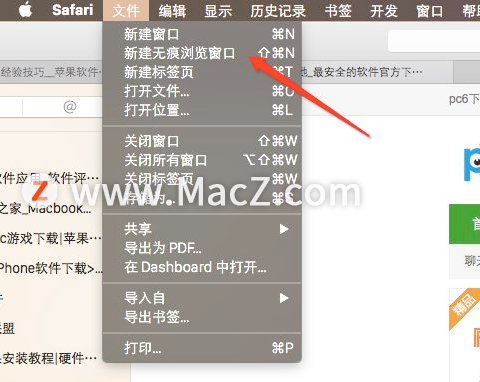
2.软件会提示“无痕浏览已启用”,我们会发现地址栏由白变成深灰色,点击即可在里面输入网页地址开始无痕浏览了,当然点击之后,一般会出现推荐网站,比如一些常见的搜索引擎,点击之后就会跳转到相关网站。
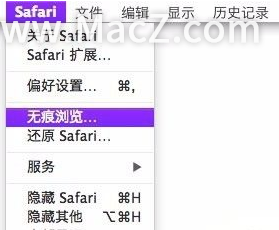
苹果Mac OS较低版本,可以点击左上角“Safari”,菜单中选择“无痕浏览”

三.如何在 Mac 上的 Safari 浏览器中阻止弹出式窗口
1.在 Mac 上的 Safari 浏览器 App中,选取“Safari 浏览器”>“偏好设置”,然后点按“网站”。
2.点按“弹出式窗口”。
3.针对以下网站阻止弹出式窗口:
列表中的网站:在右侧的栏中选择该网站,然后选取想要的选项。
所有尚未自定的网站:点按面板右下角的“访问其他网站时”弹出式菜单,然后选取想要的选项。
您可以在“已配置的网站”下方看到自定的所有网站。如果未看到“已配置的网站”,要么您尚未自定网站,要么您清除过该列表。
所有网站:确定“已配置的网站”下方未列出任何网站(若要快速清除该列表,请选择这些网站,然后点按“移除”)。点按“访问其他网站时”弹出式菜单,然后选取想要的选项。
若针对网站的弹出式窗口选取“阻止并通知”,请点按智能搜索栏中的图标以显示弹出式窗口。
【注】 阻止弹出式窗口可能还会阻止您想要查看的部分内容。
四.网页上的功能在 Mac 上的 Safari 浏览器中不能正常使用怎么办
1.确保网页已打开。
2.在 Mac 上的 Safari 浏览器 App中,选取“Safari 浏览器”>“偏好设置”,

3.然后点按“安全性”,确定已选择“启用 JavaScript”复选框。

4.点按“网站”,点按左侧的“内容拦截器”。

5.确保在网站旁边的弹出式菜单中选取了“关闭”。

6.点按左侧的“弹出式窗口”。确保在网站旁边的弹出式菜单中选取了“允许”。

五.如何在 Mac 上的 Safari 浏览器中阻止弹出式窗口
1.在 Mac 上的 Safari 浏览器应用中,选取“Safari 浏览器”>“偏好设置”。
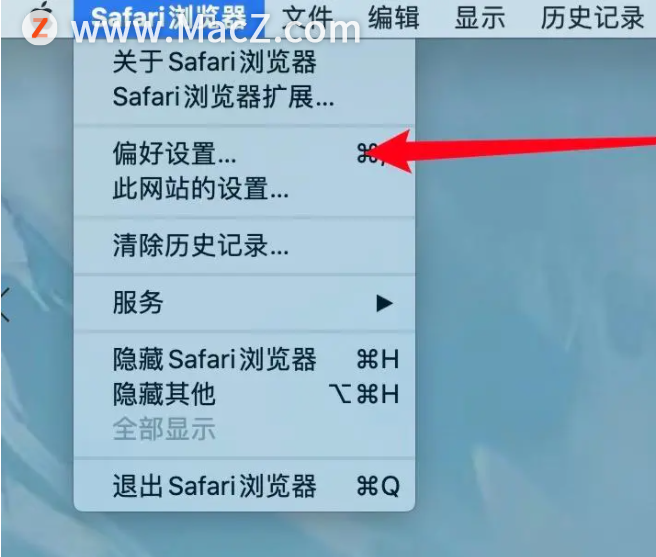
2.然后点按“网站”,点按“弹出式窗口”。
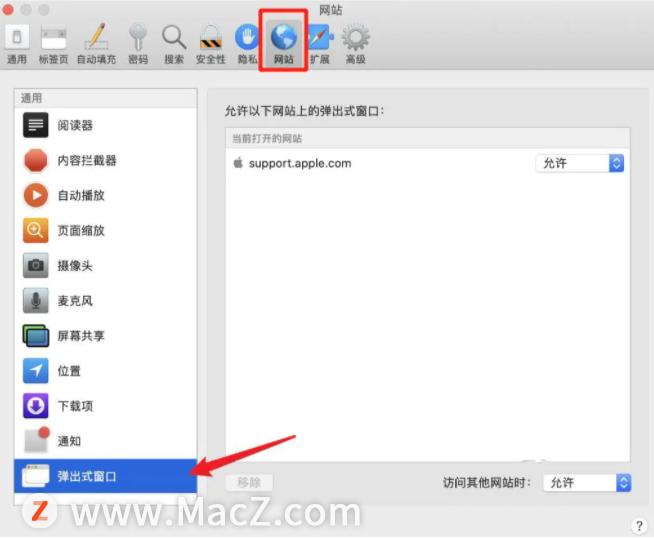
3.针对以下网站阻止弹出式窗口:
列表中的网站:在右侧的栏中选择该网站,然后选取想要的选项。
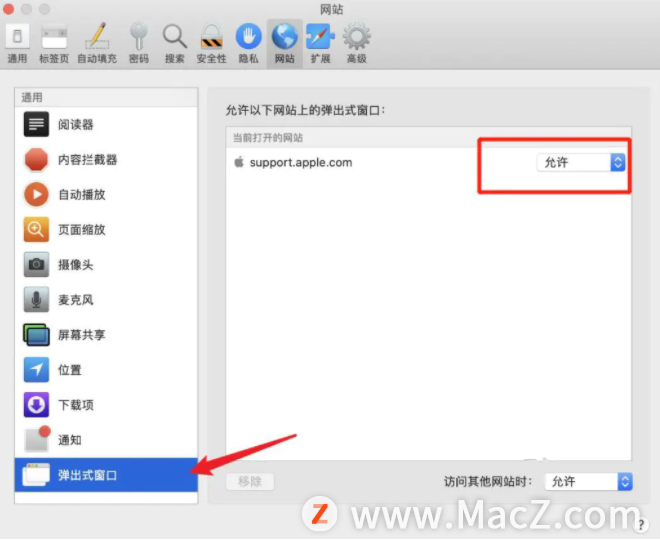
所有尚未自定的网站:点按面板右下角的“访问其他网站时”弹出式菜单,然后选取想要的选项。
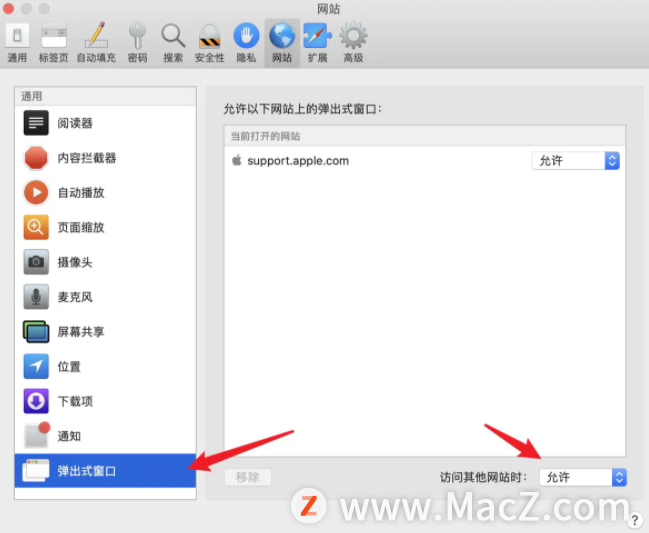
您可以在“已配置的网站”下方看到自定的所有网站。如果未看到“已配置的网站”,要么您尚未自定网站,要么您清除过该列表。请参阅在 Mac 上的 Safari 浏览器中更改“网站”偏好设置。
所有网站:确定“已配置的网站”下方未列出任何网站(若要快速清除该列表,请选择这些网站,然后点按“移除”)。点按“访问其他网站时”弹出式菜单,然后选取想要的选项。
若针对网站的弹出式窗口选取“阻止并通知”,请点按智能搜索栏中的图标以显示弹出式窗口。
【注】 阻止弹出式窗口可能还会阻止您想要查看的部分内容。
六.如何在 Mac 上的 Safari 浏览器中阅读文章时隐藏广告
在 Mac 上的 Safari 浏览器 App中,执行以下任一项操作:
使用阅读器查看文章:点按左端的“阅读器”按钮 智能搜索栏。仅当网页具有阅读器可显示的文章时,才会出现该按钮。
更改网页在阅读器中的外观:在阅读器中,点按出现在智能搜索栏右端的字母按钮 ,然后执行以下任一操作以调整设置:
选取一种字体大小。
选取一个白色、棕褐色、灰色或黑色的背景。
选取一种字体。
阅读器始终显示您上次选取的字体、大小和背景。
停止使用阅读器:再次点按“阅读器”按钮 或按下 Esc 键。
以上就是“Mac新手使用技巧——MacSafari浏览器”全部内容,想学习更多Mac软件技巧及使用教程的快快关注macz.com吧!

